在日常使用手机过程中,我们经常会遇到需要调整手机横竖屏的情况,尤其对于苹果手机用户来说,如何快速切换手机的横竖屏模式是一项非常实用的技能。通过设置快捷键,可以让用户在任何时候都能轻松切换手机的横竖屏模式,提高使用体验的便利性和效率。掌握这些技巧,将帮助用户更加灵活地应对不同场景下的手机使用需求。
苹果手机横竖屏切换快捷键
具体步骤:
1.按动锁屏键,唤醒手机【屏幕】;

2.从屏幕底部向上滑动手机屏幕,唤出手机【控制中心】;
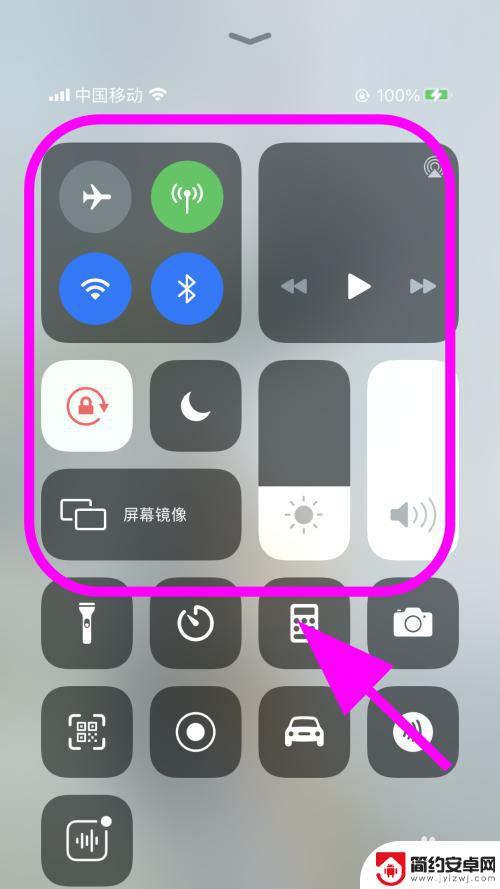
3.进入控制中心,找到【锁形标志】。默认情况下是【红色的】,表示锁定的状态;
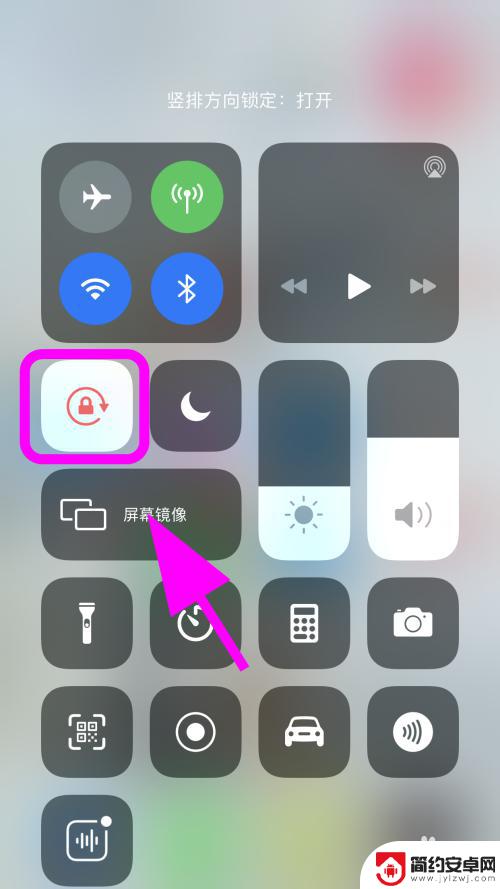
4.点击此红色的锁形标志;
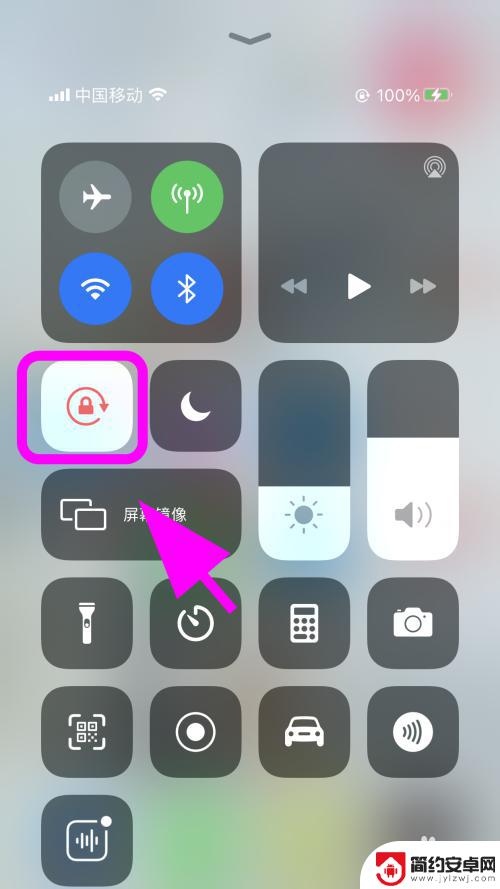
5.点击之后让锁形标志变成【白色】,同时提示解除竖屏锁定;
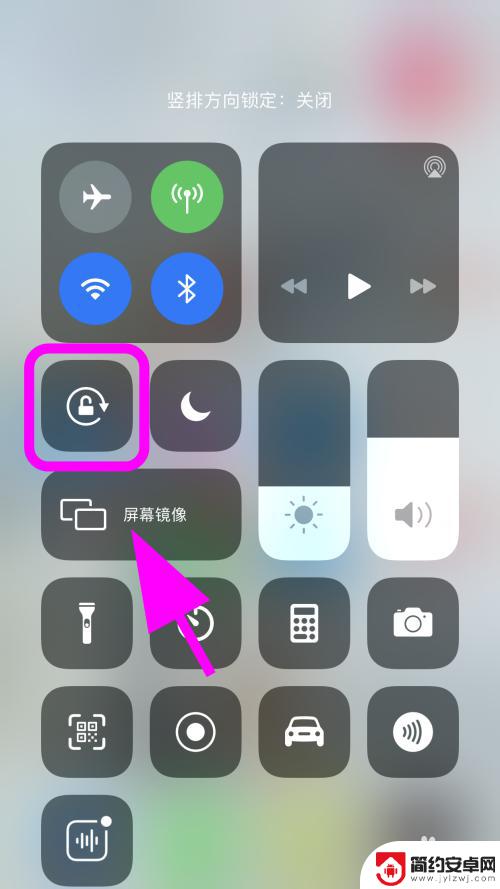
6.转动手机到横向,手机屏幕自动调整成【横向】。之后手机转成竖向, 屏幕也会跟着转动成竖向,完成手机横竖屏的调整;
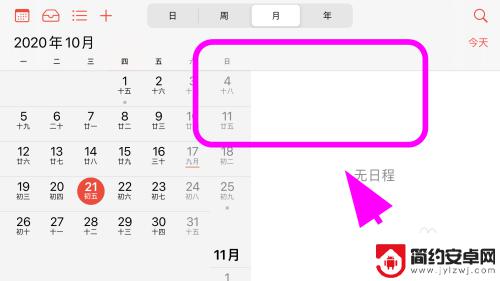
7.以上就是【怎样调手机横竖屏】的步骤,感谢阅读。
3iPhone苹果手机怎么删除五笔键盘,删五笔输入法
1iPhone苹果手机怎么设置五笔输入法
14iPhone苹果手机老是跳出输入ID密码怎么办
以上就是如何调整手机横竖屏的全部内容,如果你遇到这种情况,可以尝试按照以上方法解决,希望对大家有所帮助。










